-
-
-
Tổng tiền thanh toán:
-

Hướng Dẫn Các Bước Cài Đặt Camera TP-Link Tapo C225 Mới Nhất
21/06/2024 Đăng bởi: Võ Thành CôngNội dung bài viết
Hướng Dẫn Các Bước Cài Đặt Camera TP-Link Tapo C225 Mới Nhất
Tp-Link Tapo C225 là một camera wifi trong nhà có khả năng quay 360 độ, cung cấp hình ảnh chất lượng 2K QHD, và tích hợp nhiều tính năng thông minh. Những tính năng này bao gồm nhận diện người, vật nuôi, tiếng khóc của trẻ em thông qua AI, theo dõi chuyển động, và một chế độ riêng tư đặc biệt, làm cho nó trở thành một lựa chọn lý tưởng cho gia đình, đặc biệt là những gia đình có trẻ nhỏ.
Tp-Link Tapo C225 là một trong những camera an ninh gia đình thông minh, được nhiều người tiêu dùng lựa chọn bởi khả năng quan sát linh hoạt và tính năng an toàn cao. Dưới đây là các bước cài đặt cơ bản để bạn có thể nhanh chóng đưa camera vào sử dụng.

Bước 1: Tải và cài đặt ứng dụng Tapo
Đầu tiên, bạn cần tải ứng dụng Tapo từ Apple App Store hoặc Google Play. Bạn cũng có thể quét mã QR được cung cấp cùng sản phẩm để tải ứng dụng một cách nhanh chóng.
Đầu tiên, bạn cần tải ứng dụng Tapo từ Apple App Store hoặc Google Play. Bạn cũng có thể quét mã QR được cung cấp cùng sản phẩm để tải ứng dụng một cách nhanh chóng.
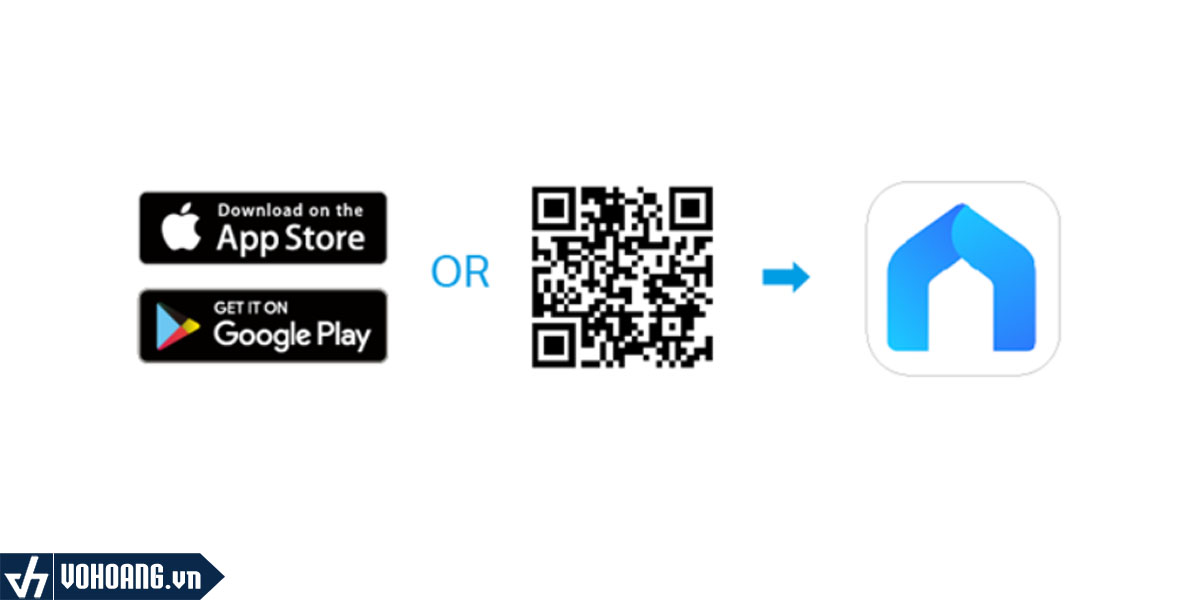
Bước 2: Tạo và đăng nhập tài khoản TP-Link
Sau khi cài đặt ứng dụng, mở ứng dụng và đăng nhập bằng ID TP-Link của bạn. Nếu bạn chưa có tài khoản, hãy tạo một tài khoản mới.
Sau khi cài đặt ứng dụng, mở ứng dụng và đăng nhập bằng ID TP-Link của bạn. Nếu bạn chưa có tài khoản, hãy tạo một tài khoản mới.
Bước 3: Cắm điện cho Camera
Kết nối nguồn vào camera cho đợi cho đến khi đèn trên camera nhấp nháy xanh đỏ.
Kết nối nguồn vào camera cho đợi cho đến khi đèn trên camera nhấp nháy xanh đỏ.

Bước 4: Cấu hình thông tin cơ bản
Làm theo hướng dẫn như hình bên dưới để thêm thông tin cấu hình cho camera bao gồm thêm thiết bị, lựa chọn sản phẩm cần thêm, chọn Camera Tp-Link Tapo C225 cần thêm và chọn phiên bản cần thêm.
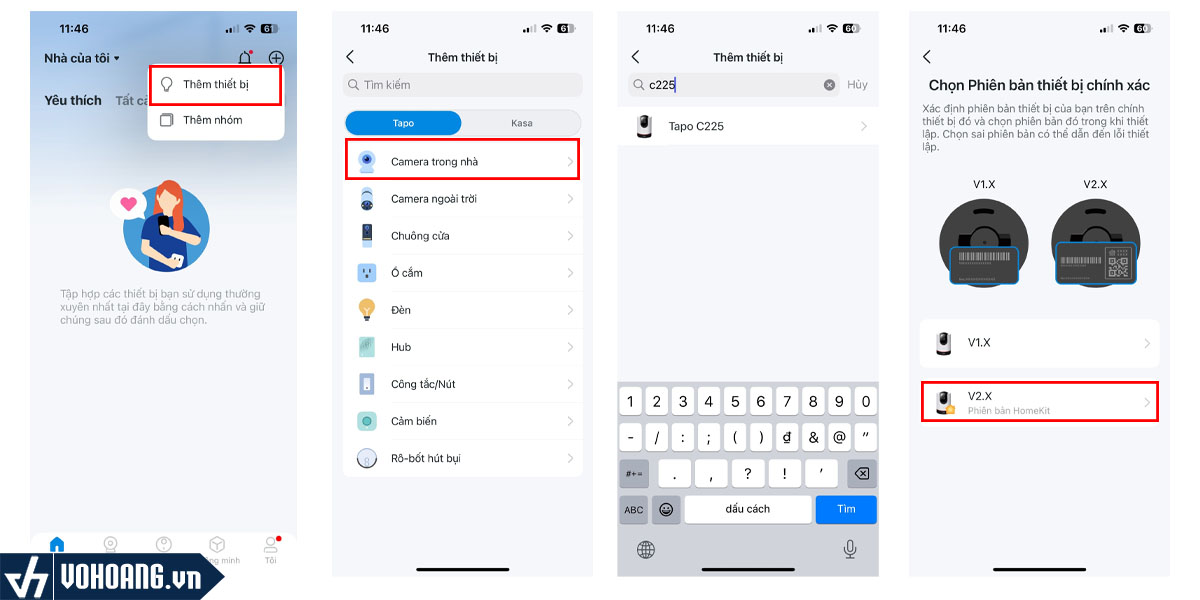
Bước 3: Kết nối và cài đặt camera
Làm theo hướng dẫn trên ứng dụng để kết nối camera với mạng Wi-Fi của bạn. Quá trình này có thể yêu cầu bạn cấp quyền định vị để ứng dụng có thể tìm và kết nối với camera. Lưu ý, hãy kiểm tra camera của bạn đã cắm nguồn và nhấp nháy đèn LED xanh đỏ hay chưa nhé !
Làm theo hướng dẫn trên ứng dụng để kết nối camera với mạng Wi-Fi của bạn. Quá trình này có thể yêu cầu bạn cấp quyền định vị để ứng dụng có thể tìm và kết nối với camera. Lưu ý, hãy kiểm tra camera của bạn đã cắm nguồn và nhấp nháy đèn LED xanh đỏ hay chưa nhé !
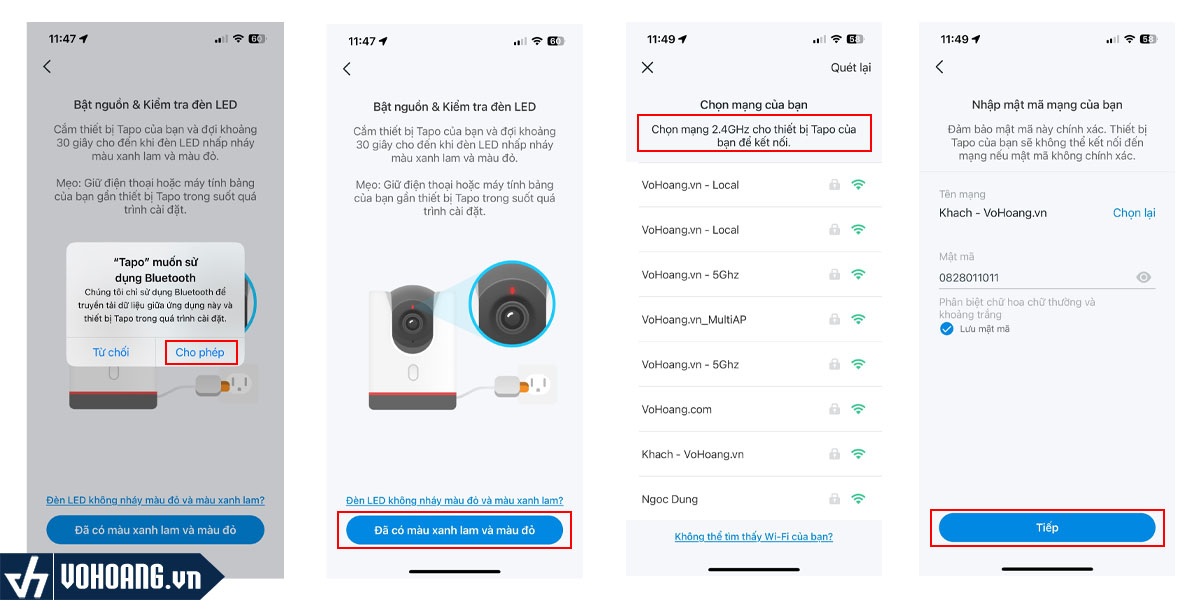
Bước 4: Thiết lập thông tin lắp đặt vị trí
Khi kết nối WiFi thành công cho camera Tapo C225, bạn sẽ đến với bước cài đặt thông tin cho việc lắp đặt, giúp bạn dễ dàng quản lý và mở rộng trong tương lai.
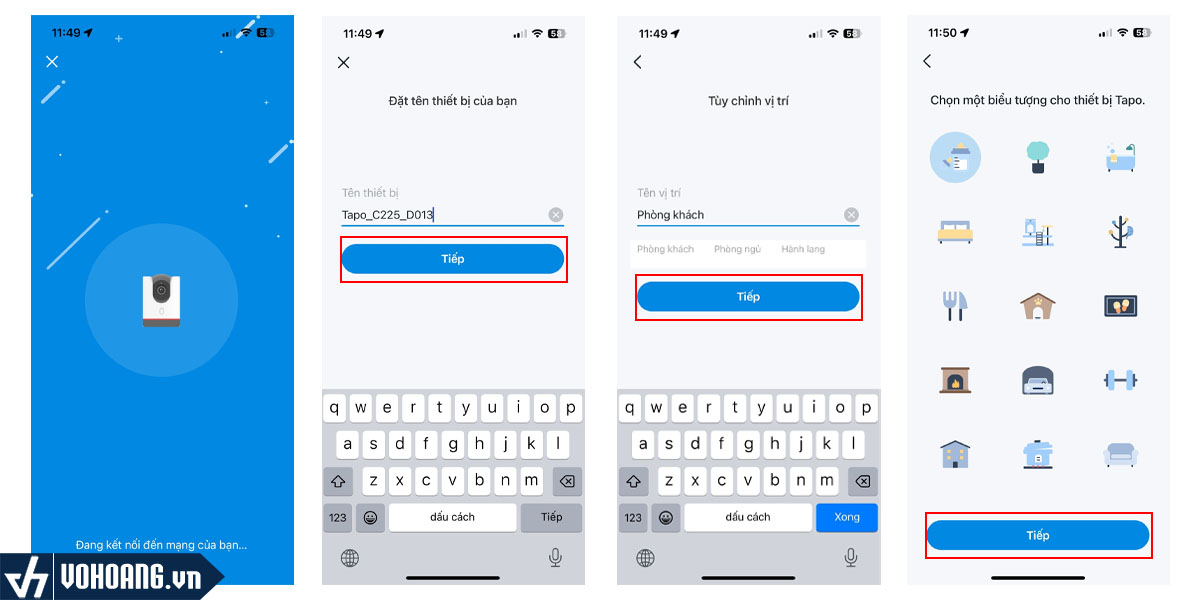
Bước 5: Khám phá các tính năng của camera
Tapo C225 có nhiều tính năng nổi bật như phát hiện chuyển động, theo dõi tự động, chế độ riêng tư, và khả năng quan sát trong điều kiện ánh sáng yếu. Hãy dành thời gian để tìm hiểu và tận dụng tối đa các tính năng này.
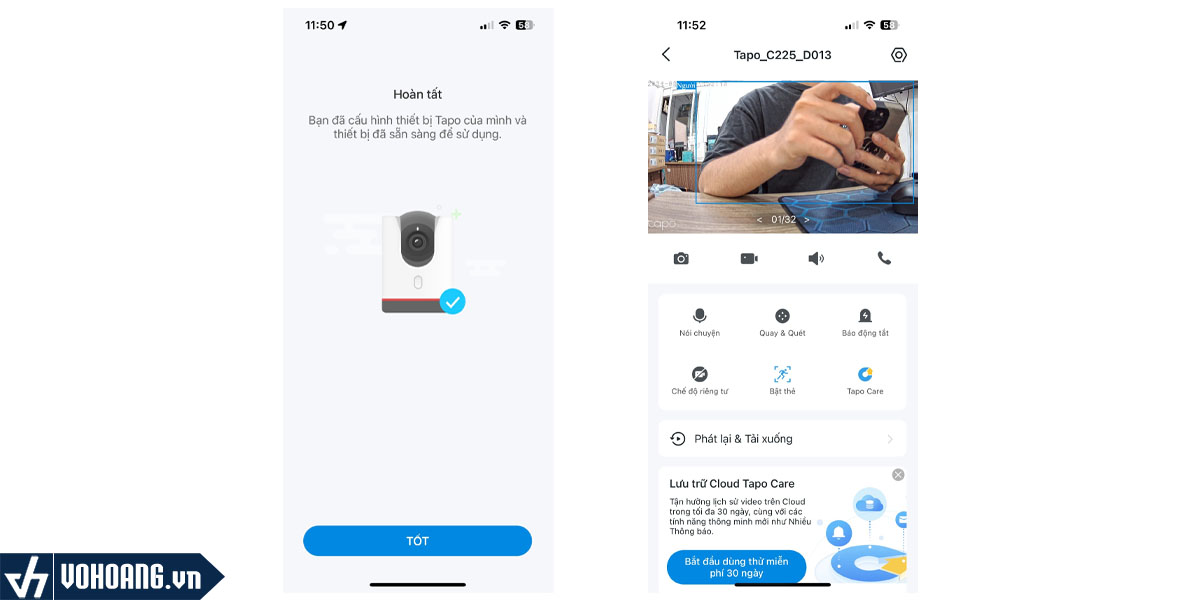
Camera giám sát thông minh Tapo C225 không chỉ mang lại sự an tâm cho người dùng với khả năng giám sát từ xa, mà còn là một giải pháp an ninh hiệu quả và tiện lợi. Với những bước cài đặt đơn giản và hướng dẫn chi tiết, bạn có thể dễ dàng thiết lập và tận hưởng những tính năng tuyệt vời mà sản phẩm này mang lại.
Để biết thêm thông tin chi tiết và thông số kỹ thuật, bạn có thể tham khảo và đặt hàng tại
<Hotline: 0828.011.011 - (028)7300.2021 - VoHoang.vn>
Hướng Dẫn Cài Đặt Router WiFi 6 Xuyên Tường Khoẻ ASUS RT-AX1800HP Mới Nhất (22/06/2024)
Hướng Dẫn Cách Xem Camera Tapo Trên PC/ NVR/ NAS Bằng Giao Thức RTSP (24/05/2024)
Hướng Dẫn Cài Đặt Đặt Tính Năng EasyMesh Cho Các Bộ Phát WiFi TP-LINK (19/12/2023)
Hướng Dẫn Cài Đặt Tên Wifi Mật Khẩu Cho Router Imou HR12F Mới Nhất (02/11/2023)
Cách Cài Đặt Camera TP-Link Tapo C200 Với Ứng Dụng Tapo (22/06/2023)








